Những ứng dụng dịch thuật như Google Translate hay Apple Translate đáp ứng ngày càng tốt hơn nhu cầu trao đổi, trò chuyện trực tiếp giữa hai người không cùng ngôn ngữ. Kể từ phiên bản hệ điều hành iOS 15, Apple Translate đã được bổ sung thêm tính năng dịch tự động đoạn hội thoại trực tiếp.
Điều đó có nghĩa là hai bên tham gia cuộc đối thoại sẽ không cần phải bấm vào micro trên màn hình nhiều lần trong quá trình trò chuyện. Hơn nữa Apple Translate còn hỗ trợ hai bên trò chuyện đối diện nhau bằng màn hình chia đôi hai hướng, khá phù hợp với những buổi đàm thoại mang tính nghi thức.
 |
| Apple Translate hiện đã hỗ trợ phiên dịch trực tiếp cuộc trò chuyện đối diện nhau (ảnh minh họa). |
Cách dịch đối thoại trực tiếp trên iOS 15
Để được hỗ trợ dịch cuộc trò chuyện, người dùng iPhone truy cập vào ứng dụng "Dịch thuật" (Apple Translate), sau đó chọn mục "Cuộc hội thoại". Người dùng cần chọn ngôn ngữ gốc và ngôn ngữ chờ dịch thuật; đồng thời có thể tải về cặp ngôn ngữ muốn sử dụng ngay cả khi không có mạng.
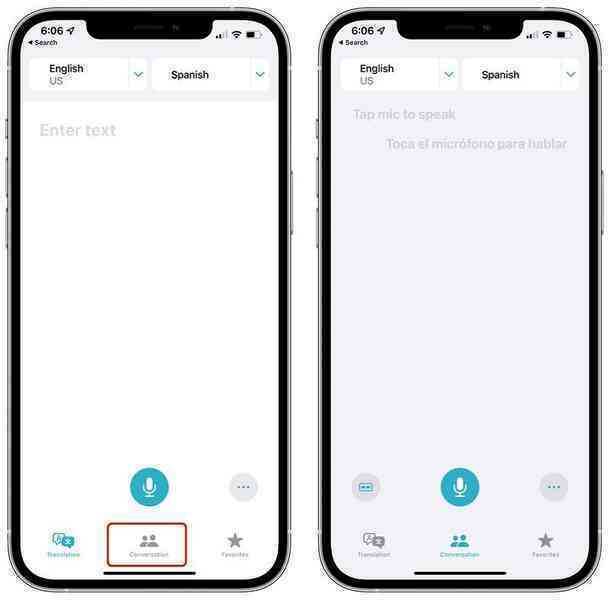 |
| Người dùng iPhone truy cập vào ứng dụng "Dịch thuật" (Apple Translate), sau đó chọn mục "Cuộc hội thoại", chọn ngôn ngữ gốc và ngôn ngữ chờ dịch thuật. |
Trước khi bắt đầu trò chuyện, hãy nhấn vào biểu tượng dấu 3 chấm ở góc dưới cùng bên phải của màn hình, rồi chọn "Tự động dịch". Bây giờ người dùng nhấn vào micro một lần duy nhất, phần dịch thuật sẽ hiển thị chữ màu xanh dương bên dưới mỗi câu thoại mà iPhone ghi nhận được.
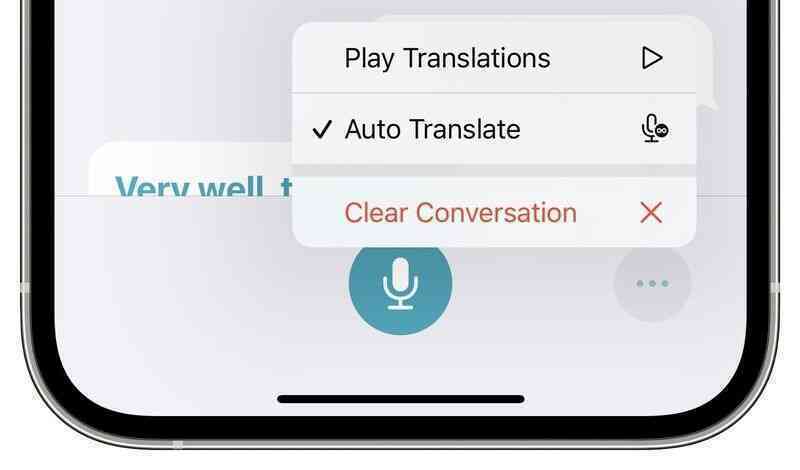 |
| Trước khi bắt đầu trò chuyện, hãy nhấn vào biểu tượng dấu 3 chấm ở góc dưới cùng bên phải của màn hình, rồi chọn "Tự động dịch". |
Để màn hình chia đôi hai hướng cho cuộc đối thoại mặt đối mặt, người dùng bấm nút góc dưới bên trái và chọn "Face to Face".
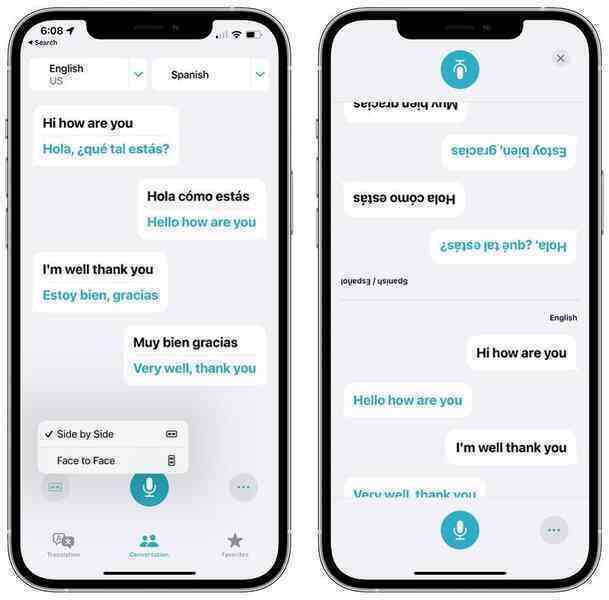 |
| Để màn hình chia đôi hai hướng cho cuộc đối thoại mặt đối mặt, người dùng bấm nút góc dưới bên trái và chọn "Face to Face". |
Anh Hào